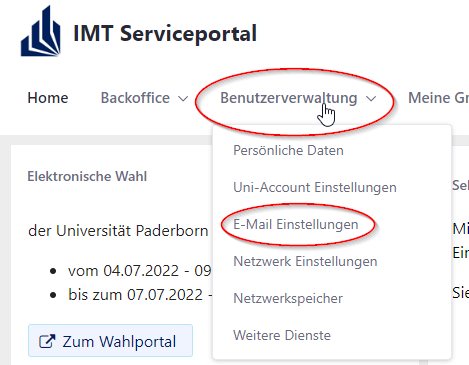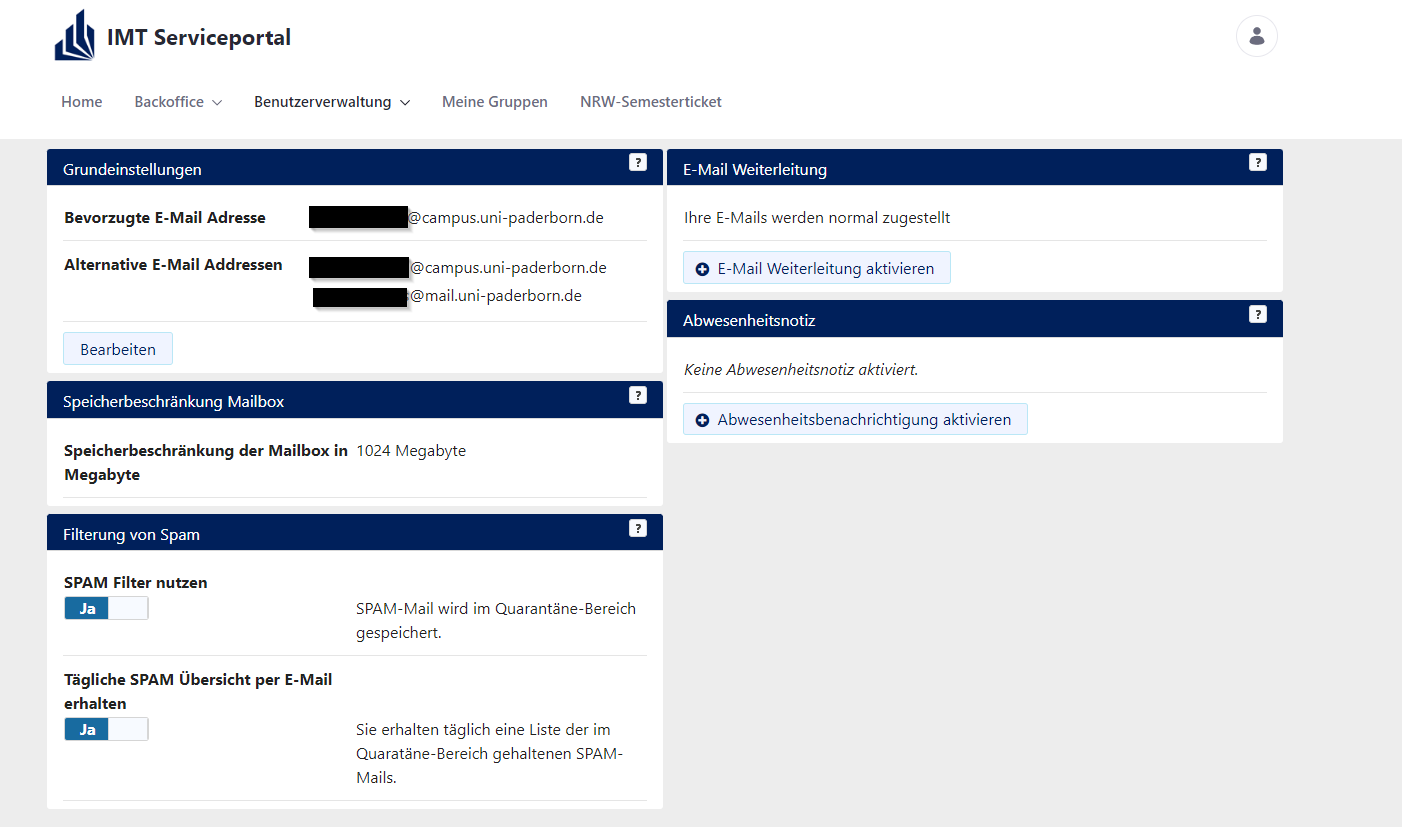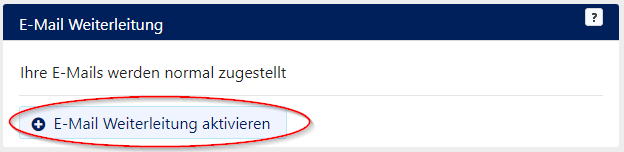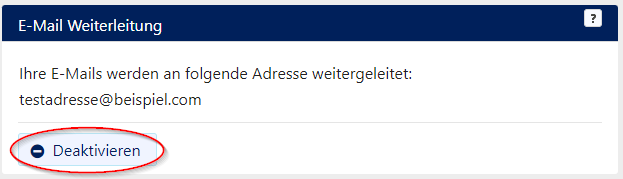| Zeile 26: | Zeile 26: | ||
Öffnen Sie das [https://sp.upb.de Serviceportal] und melden Sie sich an! Nach der erfolgreichen Anmeldung wählen Sie bitte den Menüpunkt '''Benutzerverwaltung → E-Mail Einstellungen'''. Hier haben Sie die Option, eine Urlaubsbenachrichtigung oder eine Weiterleitung hinzuzufügen. | Öffnen Sie das [https://sp.upb.de Serviceportal] und melden Sie sich an! Nach der erfolgreichen Anmeldung wählen Sie bitte den Menüpunkt '''Benutzerverwaltung → E-Mail Einstellungen'''. Hier haben Sie die Option, eine Urlaubsbenachrichtigung oder eine Weiterleitung hinzuzufügen. | ||
<br clear=all> | <br clear=all> | ||
| − | [[Datei:Screenshot Serviceportal - E-Mail Übersicht 02.png|ohne|mini|800px]] | + | [[Datei:Screenshot Serviceportal - E-Mail Übersicht 02.png|ohne|mini|center|800px]] |
| Zeile 32: | Zeile 32: | ||
| − | [[Datei:Screenshot Serviceportal - E-Mail Übersicht 03.png|ohne|mini | + | [[Datei:Screenshot Serviceportal - E-Mail Übersicht 03.png|ohne|mini|500px|Mail-Weiterleitung: Keine vorhanden. Alle E-Mails landen im Uni-Postfach.]] |
Version vom 8. Juli 2022, 08:55 Uhr
Allgemeine Informationen
| Anleitung | |
|---|---|
| Informationen | |
| Betriebssystem | Alle |
| Service | |
| Interessant für | Gäste und Studierende |
| HilfeWiki des ZIM der Uni Paderborn | |
Unter https://serviceportal.uni-paderborn.de können Sie selbst eine E-Mail-Adresse eintragen, an die alle E-Mails, die an Ihre Uni-Account-E-Mail-Adressen geschickt werden, weitergeleitet werden.
Wenn Sie die Weiterleitung aktivieren werden Ihre E-Mails nicht mehr auf dem zentralen Mailserver im IMT gespeichert, sondern direkt an die im Feld E-Mail Weiterleitung angegebene E-Mail-Adresse geschickt, je nach Einstellung auch an externe Mailprovider.
Wenn Sie Ihre E-Mails an externe E-Mail-Provider weiterleiten, kann das IMT nur noch eingeschränkt Support anbieten. Daher raten wir von der Weiterleitung an externe E-Mail-Anbieter ab.
Was ist zu tun?[Bearbeiten | Quelltext bearbeiten]
- Öffnen Sie das Serviceportal.
- Geben Sie eine E-Mail-Adresse für die Weiterleitung an.
Schritt-für-Schritt-Anleitung[Bearbeiten | Quelltext bearbeiten]
Öffnen Sie das Serviceportal und melden Sie sich an! Nach der erfolgreichen Anmeldung wählen Sie bitte den Menüpunkt Benutzerverwaltung → E-Mail Einstellungen. Hier haben Sie die Option, eine Urlaubsbenachrichtigung oder eine Weiterleitung hinzuzufügen.
Klicken Sie einfach auf das Feld ![]() bei E-Mail Weiterleitung.
bei E-Mail Weiterleitung.
Hinweis für das Einrichten von E-Mail-Weiterleitungen[Bearbeiten | Quelltext bearbeiten]
Wenn Sie direkt beim Anlegen des Uni-Accounts eine E-Mail-Weiterleitung eingerichtet haben, werden alle Ihre E-Mails an die eingetragene E-Mail-Adresse weitergeleitet.
- E-Mail an Mailadressen in Ihrem Uni-Account finden Sie in der Mailbox der Weiterleitungs-Adresse.
Falls Sie dieses nicht wünschen, überprüfen Sie bitte Ihre Konto-Einstellungen im Serviceportal unter https://sp.uni-paderborn.de unter Benutzerverwaltung → E-Mail Einstellungen. Wenn dort eine E-Mail-Weiterleitung eingetragen ist, löschen Sie diese. Danach sollte der Zugriff auf die Mailbox funktionieren.
- Test: Schicken eine E-Mail an Ihre Uni-E-Mail-Adresse und prüfen Sie in welchem Postfach sie auftaucht.
Falls Probleme auftauchen, schicken Sie bitte eine E-Mail mit der Fehlerbeschreibung an imt@uni-paderborn.de. Ideal ist es, wenn Sie uns die Original-Fehlermeldung (z. B. als Screenshot) mitschicken.